
Mục lục:
- Tác giả John Day [email protected].
- Public 2024-01-30 13:35.
- Sửa đổi lần cuối 2025-01-23 15:15.
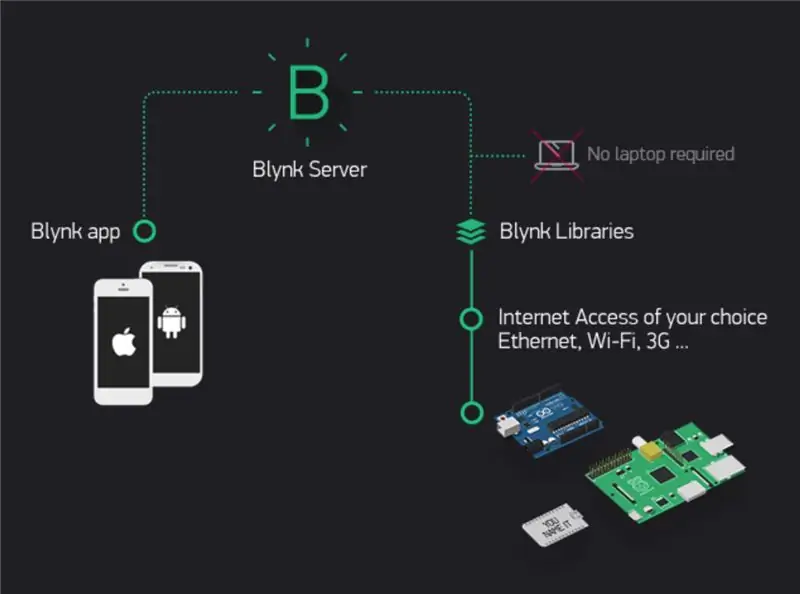
Hướng dẫn này xem xét việc sử dụng Wemos D1 Mini Pro để gửi dữ liệu (Nhiệt độ & Độ ẩm) đến Blynk APP.
Bước 1: Bắt đầu
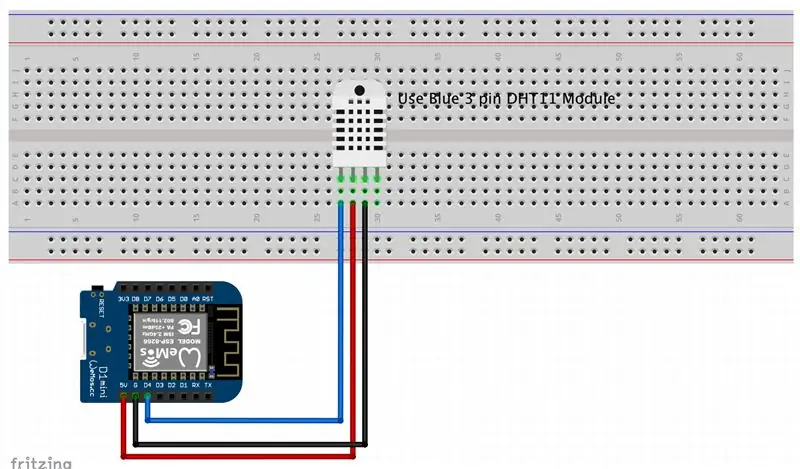
Chúng tôi sẽ nhận được thông báo về nhiệt độ và độ ẩm được đẩy vào Ứng dụng Blynk trên điện thoại của bạn. Kết nối một đèn LED như được hiển thị ở đây: Lưu ý. Tôi đã sử dụng mô-đun Nhiệt độ / Độ ẩm kỹ thuật số DHT11 màu xanh lam có ba chân. Mô-đun là của Banggood. Các mô-đun tương tự khác từ các nhà cung cấp khác nhau có thể có cách bố trí chân cắm khác. Kiểm tra điều này. Các màu bên dưới phù hợp với mô-đun Banggood:
Màu xanh lam = Tín hiệu dữ liệu (bên trái)
Đỏ = Vcc + 5v (giữa)
Đen = Mặt đất (phải)
Bước 2: Quan trọng

Như đã đề cập ở trên.
Ghi chú. Tôi đã sử dụng mô-đun Nhiệt độ / Độ ẩm kỹ thuật số DHT11 màu xanh lam của Banggood có ba chân. Các mô-đun tương tự khác từ các nhà cung cấp khác nhau có thể có cách bố trí chân cắm khác. Kiểm tra điều này. Màu sắc phù hợp với mô-đun Banggood:
Màu xanh lam = Tín hiệu dữ liệu (bên trái) Màu đỏ = Vcc + 5v (ở giữa) Màu đen = Mặt đất (bên phải)
Bước 3: Bắt đầu với ứng dụng Blynk
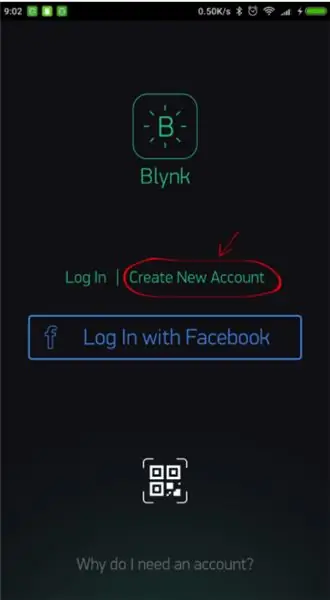
Tạo tài khoản Blynk Sau khi tải xuống Ứng dụng Blynk, bạn cần tạo một tài khoản Blynk mới. Tài khoản này tách biệt với các tài khoản được sử dụng cho Diễn đàn Blynk, trong trường hợp bạn đã có. Chúng tôi khuyên bạn nên sử dụng địa chỉ email thật vì nó sẽ đơn giản hóa mọi thứ sau này.
Tại sao tôi cần tạo tài khoản? Cần có tài khoản để lưu các dự án của bạn và có quyền truy cập vào chúng từ nhiều thiết bị từ mọi nơi. Nó cũng là một biện pháp bảo mật. Bạn luôn có thể thiết lập Máy chủ Blynk Riêng của mình (Liên kết đến trang bên ngoài.) Liên kết đến trang bên ngoài. và có toàn quyền kiểm soát.
Bước 4: Tạo một dự án mới
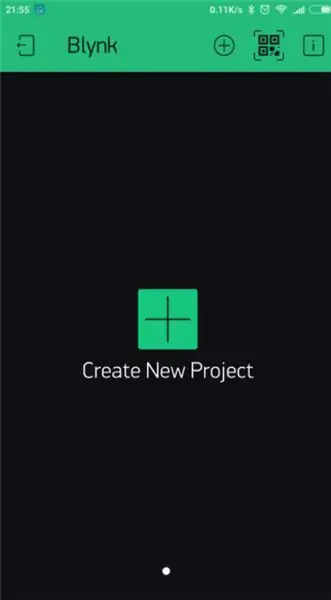
Sau khi bạn đã đăng nhập thành công vào tài khoản của mình, hãy bắt đầu bằng cách tạo một dự án mới.
Bước 5: Tên / Bảng / Kết nối
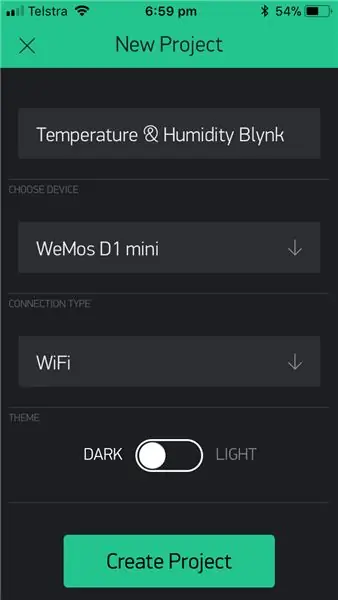
Đặt tên và chọn bảng thích hợp (Wemos D1 Mini). Bây giờ hãy nhấp vào tạo.
Bước 6: Xác thực
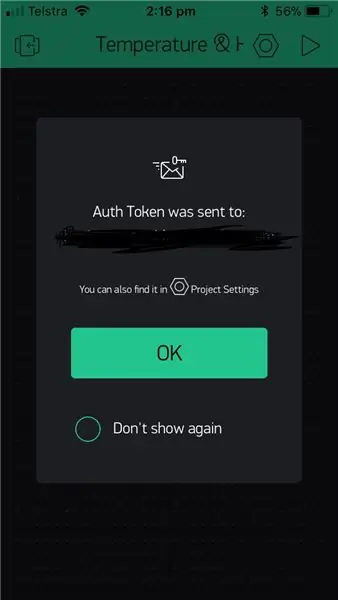
Mã thông báo xác thực của bạn sẽ được gửi qua email cho bạn và bạn cũng có thể truy cập mã này trong cài đặt của dự án của mình. Một số mới sẽ được tạo cho mỗi dự án bạn tạo.
Bước 7: Thêm hai tiện ích (Hiển thị giá trị)
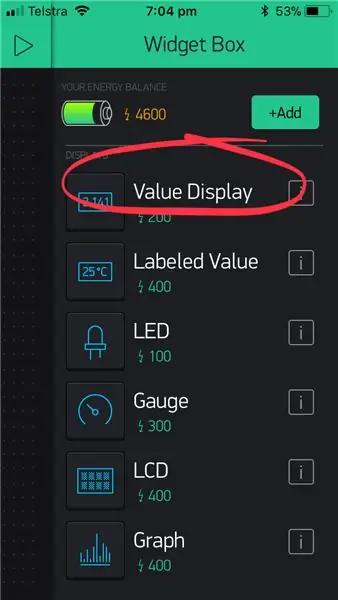
Khung dự án của bạn trống, hãy thêm hai tiện ích hiển thị để hiển thị nhiệt độ và độ ẩm. Nhấn vào bất kỳ đâu trên canvas để mở hộp tiện ích. Tất cả các vật dụng có sẵn đều nằm ở đây.
Bước 8: Kéo N thả
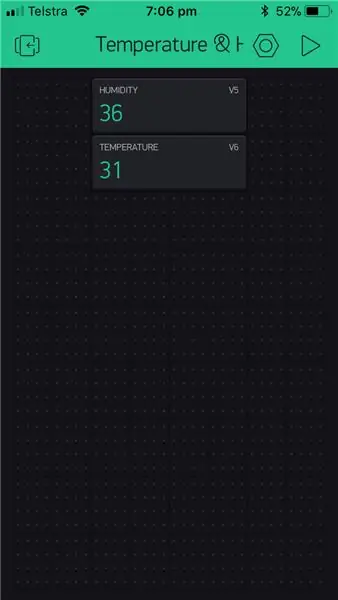
Kéo-n-thả - Nhấn và giữ Tiện ích để kéo nó đến vị trí mới.
Bước 9: Độ ẩm
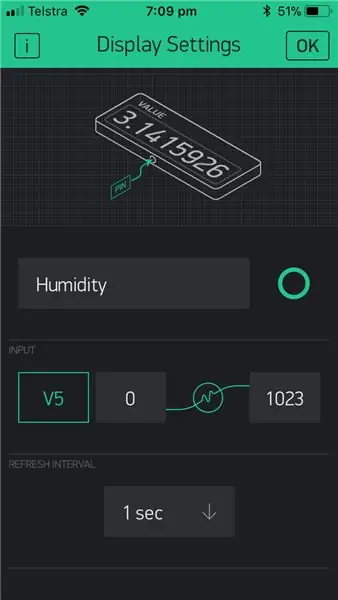
Cài đặt Tiện ích - Mỗi Tiện ích có cài đặt riêng. Nhấn vào tiện ích để truy cập chúng. Thiết lập chúng với các cài đặt sau.
Bước 10: Nhiệt độ
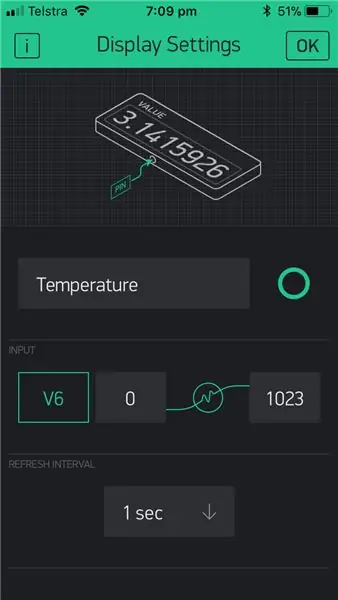
Cài đặt Tiện ích - Mỗi Tiện ích có cài đặt riêng. Nhấn vào tiện ích để truy cập chúng. Thiết lập chúng với các cài đặt sau.
Bước 11: Chạy dự án
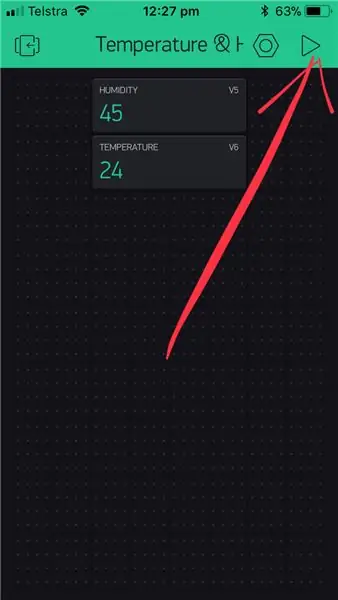
Bước 12: Chạy mã

Bây giờ chúng ta hãy xem bản phác thảo ví dụ cho Wemos D1 Mini Pro. Lưu ý rằng có ba thành phần chính mà bạn sẽ cần bao gồm:
1. char auth = ""; Cụ thể cho dự án của bạn (Ứng dụng Blynk).
2. char ssid = ""; Cụ thể cho mạng mà chúng tôi đang kết nối (tên mạng). Bạn cũng có thể "điểm phát sóng" từ điện thoại của mình.
3. char pass = ""; Dành riêng cho mạng mà chúng tôi đang kết nối (mật khẩu).
MÃ SỐ
#define BLYNK_PRINT Sê-ri
#include #include #include // Bạn sẽ nhận được Mã xác thực trong Ứng dụng Blynk. // Đi tới Cài đặt dự án (biểu tượng hạt). char auth = ""; // Thông tin đăng nhập WiFi của bạn. // Đặt mật khẩu thành "" cho các mạng mở. char ssid = ""; char pass = ""; #define DHTPIN D4 // Chúng tôi đang kết nối pin kỹ thuật số nào với #define DHTTYPE DHT11 // DHT 11
DHT dht (DHTPIN, DHTTYPE);
Bộ đếm thời gian BlynkTimer; phao t; phao h; void setup () {// Bảng điều khiển gỡ lỗi Serial.begin (9600); Blynk.begin (auth, ssid, pass); dht.begin (); timer.setInterval (1000L, sendSensor); } void loop () {Blynk.run (); timer.run (); } // Hàm này gửi thời gian hoạt động của Arduino mỗi giây tới Virtual Pin (5). // Trong ứng dụng, tần suất đọc của Widget phải được đặt thành PUSH. Điều này có nghĩa là bạn xác định tần suất gửi dữ liệu đến Ứng dụng Blynk. void sendSensor () {h = dht.readHumidity (); t = dht.readTempentic (); // hoặc dht.readTempe Heat (true) cho Fahrenheit // l = analogRead (LDR); if (isnan (h) || isnan (t)) {Serial.println ("Không thể đọc từ cảm biến DHT!"); trở lại; } // Bạn có thể gửi bất kỳ giá trị nào bất kỳ lúc nào. // Vui lòng không gửi nhiều hơn 10 giá trị đó mỗi giây. Blynk.virtualWrite (V5, h); Blynk.virtualWrite (V6, t); }
Bước 13: Hiển thị
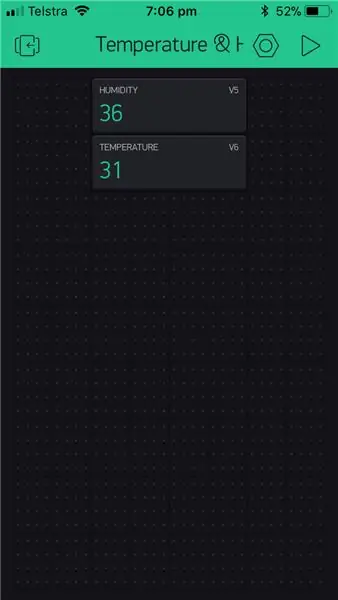
Quay lại Ứng dụng Blynk và kiểm tra màn hình của bạn. Bạn sẽ thấy nhiệt độ và độ ẩm hiện tại.
Đề xuất:
"Alexa, Gửi cho tôi lời bài hát tới _____": 9 bước (kèm hình ảnh)

"Alexa, Send Me the Lyrics to _": Bạn đang nghe một bài hát mà bạn muốn hát cùng? Thông thường, bạn sẽ phải trải qua một nhiệm vụ gian khổ là gõ tên bài hát vào google, theo sau là từ " lời bài hát ". Bạn cũng thường mắc rất nhiều lỗi chính tả, gõ nhầm
Hiển thị nhiệt độ & độ ẩm nhiệt nhiệt - Phiên bản PCB: 6 bước (có hình ảnh)

Hiển thị Nhiệt độ & Độ ẩm Thermochromic - Phiên bản PCB: Cách đây không lâu, một dự án có tên Nhiệt độ Nhiệt & Màn hình độ ẩm nơi tôi đã chế tạo màn hình 7 phân đoạn từ các tấm đồng được làm nóng / làm mát bằng các phần tử peltier. Các tấm đồng được bao phủ bởi một lá mỏng nhiệt sắc
Nhiệt kế nấu ăn đầu dò nhiệt độ ESP32 NTP với cảnh báo nhiệt độ và hiệu chỉnh Steinhart-Hart.: 7 bước (có hình ảnh)

Nhiệt kế nấu ăn đầu dò nhiệt độ ESP32 NTP với cảnh báo nhiệt độ và hiệu chỉnh Steinhart-Hart. là một chương trình Có thể hướng dẫn cho thấy cách tôi thêm đầu dò nhiệt độ NTP, piezo b
Đẩy ngày và giờ lên ứng dụng Blynk bằng Wemos D1 Mini Pro: 10 bước

Đẩy ngày và giờ lên ứng dụng Blynk bằng Wemos D1 Mini Pro: Chúng tôi sẽ sử dụng Wemos D1 Mini Pro để đẩy thời gian & cập nhật ứng dụng Blynk.Bạn sẽ không cần kết nối bất kỳ thành phần nào với Wemos D1 Mini Pro cho hoạt động này
Cách tôi gắn trên giá treo Bộ xử lý hiệu ứng guitar 6 pod của tôi: 10 bước (có hình ảnh)

Cách tôi gắn trên giá đỡ Bộ xử lý hiệu ứng guitar Line 6 Pod của tôi: Tôi đã mua một trong những đơn vị POD ban đầu của Dòng 6 khi chúng ra mắt lần đầu tiên vào năm 1998. Hồi đó nó có vẻ phi thường và cho đến ngày nay âm thanh vẫn tuyệt vời - vấn đề duy nhất là hình dạng của nó - Nói một cách dễ hiểu, nó trông thật ngớ ngẩn. Quan trọng hơn, trừ khi bạn có
